« Sans musique, la vie serait une erreur » ―Friedrich Nietzsche. Sans musique, l'animation et les animations graphiques seraient également une erreur.
C'est pourquoi Davey.Studio a créé le script FreqReact pour Adobe After Effects. Ce petit outil utile vous permet d'exploiter des fréquences sonores spécifiques et de les utiliser pour animer les propriétés d'un élément graphique.
Cela pourrait vous rappeler un didacticiel que j'ai créé il y a plusieurs mois et qui portait sur la façon d'utiliser l'audio pour piloter des animations via des images clés, des pickwhips et l'éditeur de graphiques. Bien que cette méthode soit certainement utile, elle n'est pas aussi simple et intuitive que l'utilisation du script FreqReact. Voyons étape par étape comment utiliser cet outil dans un scénario d'animation réel.
Dans ce tutoriel particulier, je vais animer une fusée volant dans l'espace. J'utiliserai la basse d'un morceau PremiumBeat pour contrôler les flammes de la fusée, ainsi que le champ d'étoiles en arrière-plan.
Étape 1 - Créer un nouveau profil
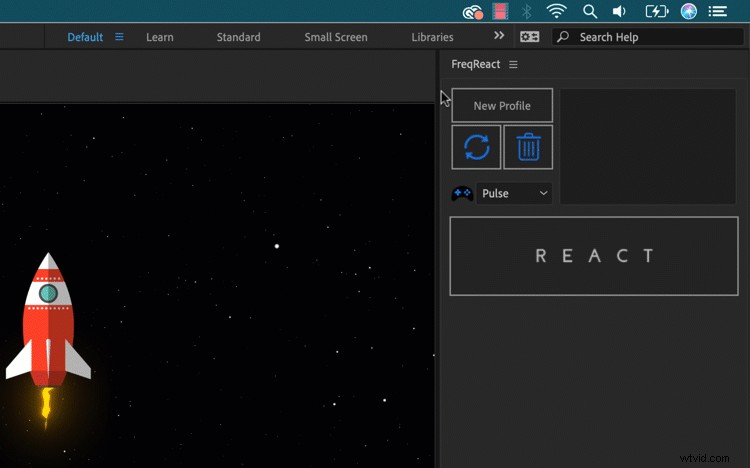
Tout d'abord, je dois créer un nouveau profil. Une fois le morceau de musique sélectionné dans la chronologie, je clique sur le Nouveau profil bouton dans le panneau FreqReact, et je l'appellerai Bass . Je peux choisir d'appliquer le profil à l'ensemble de la composition ou à une zone de travail spécifique.
Étape 2 - Sélectionnez la fréquence
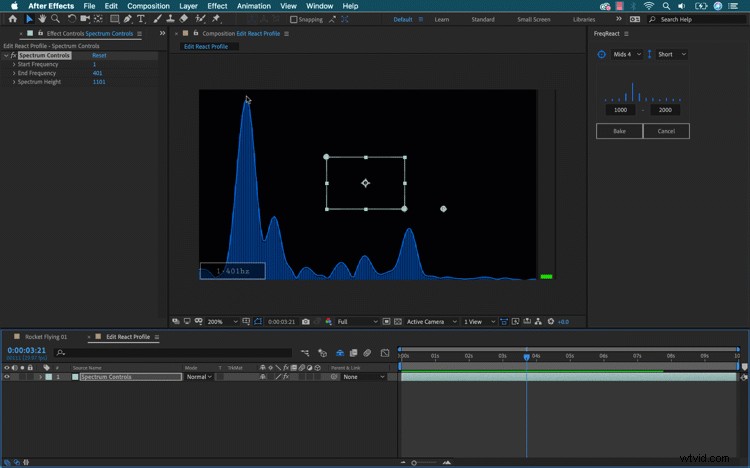
Maintenant, pour la partie fantaisie. FreqReact générera une nouvelle composition, me permettant de visualiser la fréquence spectrale de ma piste musicale. J'utiliserai les vues prédéfinies dans le panneau FreqReact pour isoler la plage de fréquences souhaitée, ou je peux saisir manuellement une plage. Maintenant, je vais utiliser la boîte englobante dans le panneau de composition pour mettre en évidence la zone des basses que j'aimerais utiliser pour piloter mes animations. Une fois sélectionné, j'appuierai sur Cuisson bouton.
Étape 3 - Cuire
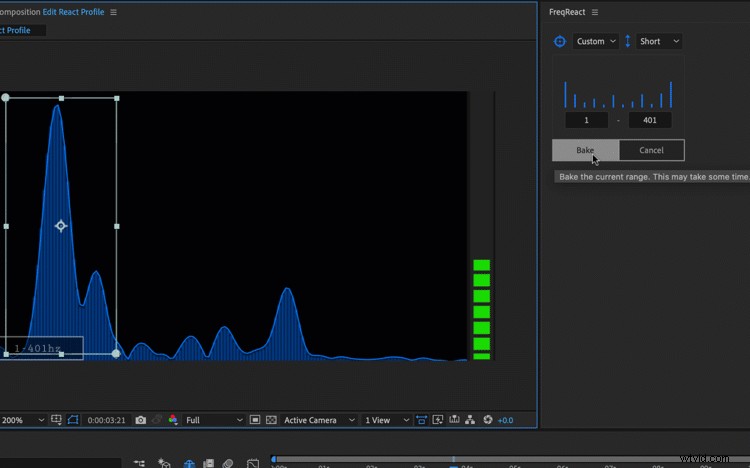
La cuisson ajoute toutes les images clés nécessaires à ma piste audio. La beauté ici est que je peux ajouter plusieurs profils à une seule piste musicale, car chacun apparaîtra comme un effet séparé. Maintenant, je suis prêt à les appliquer en tant qu'animations.
Étape 4 - Réagir
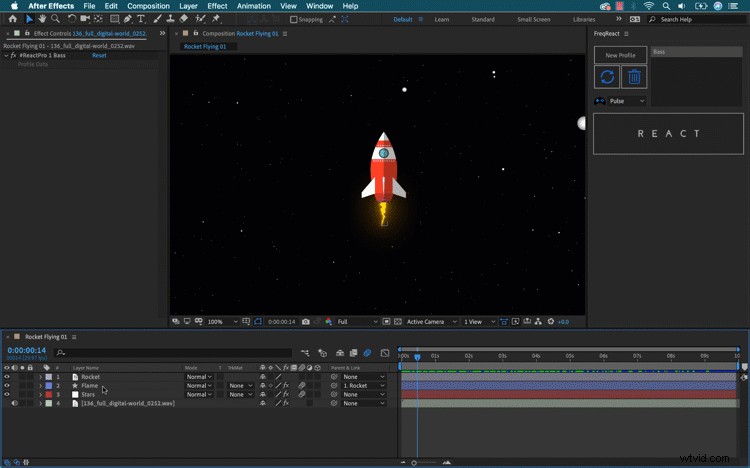
Pour animer, je dois sélectionner une propriété. D'abord, je veux que la flamme de ma fusée jaillisse pendant les coups de basse. Pour postuler, je sélectionnerai l'échelle attribut de la Flamme couche. Ensuite, je vais saisir la basse profil dans le panneau FreqReact, puis saisissez le Pulse manette. Maintenant, je peux appliquer l'effet via le Réagir bouton. Pour les étoiles en arrière-plan, je vais saisir l'attribut nécessaire et suivre les mêmes étapes que ci-dessus.
Étape 5 :Personnaliser
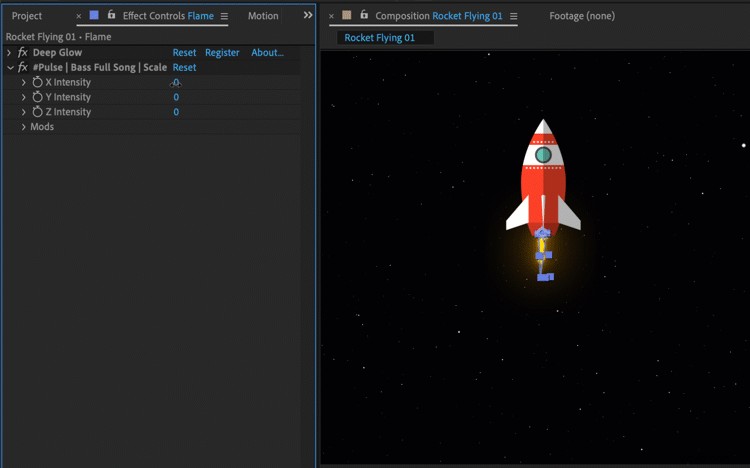
Après avoir appuyé sur Réagir bouton, un nouveau Pulse l'effet s'applique aux calques, me permettant de personnaliser l'intensité de l'impulsion via les Contrôles d'effet panneau. Pour le champ d'étoiles, j'ouvrirai les Mods section de l'effet et sélectionnez Additif . Cela fera bouger les étoiles sur l'écran au lieu de simplement se déplacer d'avant en arrière.
Voilà ! Une animation simple et rapide en quelques clics. Pour récupérer une copie de FreqReact, rendez-vous sur le site Web de Davey.Studio.
